c盘太小怎么扩大容量?3种方法,能解决这些不足问题
2025-09-15 15:13 来源:西西软件网 作者:佚名一、C盘太小的原因:为何你的C盘总不够用?
在解决扩容问题前,我们需要先理解C盘变小的根源。大多数情况下,C盘空间不足由以下因素导致:
系统更新与备份:Windows系统每次更新都会生成备份文件(如Windows.old),占用数十GB空间。
软件默认安装路径:许多程序默认将数据存储在C盘,长期使用后堆积如山。
虚拟内存与休眠文件:系统生成的pagefile.sys(虚拟内存)和hiberfil.sys(休眠文件)可能占用数GB空间。
用户文件无序存放:桌面、文档、下载等文件夹默认在C盘,用户未及时清理导致空间被蚕食。
案例:
某用户反馈,新买的128GB固态硬盘(C盘)仅用半年就爆红,检查发现系统更新备份占30GB,微信聊天记录占25GB,虚拟内存占8GB,剩余可用空间不足5GB。
二、3种方法解决:c盘太小怎么扩大容量?
方法1:使用磁盘管理工具
Windows系统自带的磁盘管理工具可以帮助我们扩展C盘空间。c盘太小怎么扩大容量?磁盘管理工具的具体操作步骤如下:
1、打开磁盘管理:右键点击“此电脑”,选择“管理”>“磁盘管理”。
2、删除或缩小其他分区:选择一个与C盘相邻的分区(通常是D盘),右键点击并选择“缩小卷”。输入要释放的空间大小,点击“压缩”。
3、扩展C盘:右键点击C盘,选择“扩展卷”。选择刚才释放的空间进行扩展,点击“下一步”并完成操作。
这种方法虽然简单,但有时会受到分区的限制,尤其是在C盘和其他分区之间没有足够空闲空间时。
方法2:使用第三方易我分区大师
如果Windows自带的工具无法满足需求,或者你希望更为灵活地管理磁盘空间,可以考虑使用一些第三方磁盘管理软件,如易我分区大师(EaseUS Partition Master Professional),它支持灵活调整分区大小,无论想给C盘扩容,从相邻分区(如D盘)划空间过去,还是缩小某分区以腾出空间给其他分区,都能轻松实现,并且操作也是非常简单的。
c盘太小怎么扩大容量?下面,我们用这款软件操作一下:
1.启动易我分区大师(EaseUS Partition Master Professional),可以在软件首页看见整个电脑磁盘分区的情况。
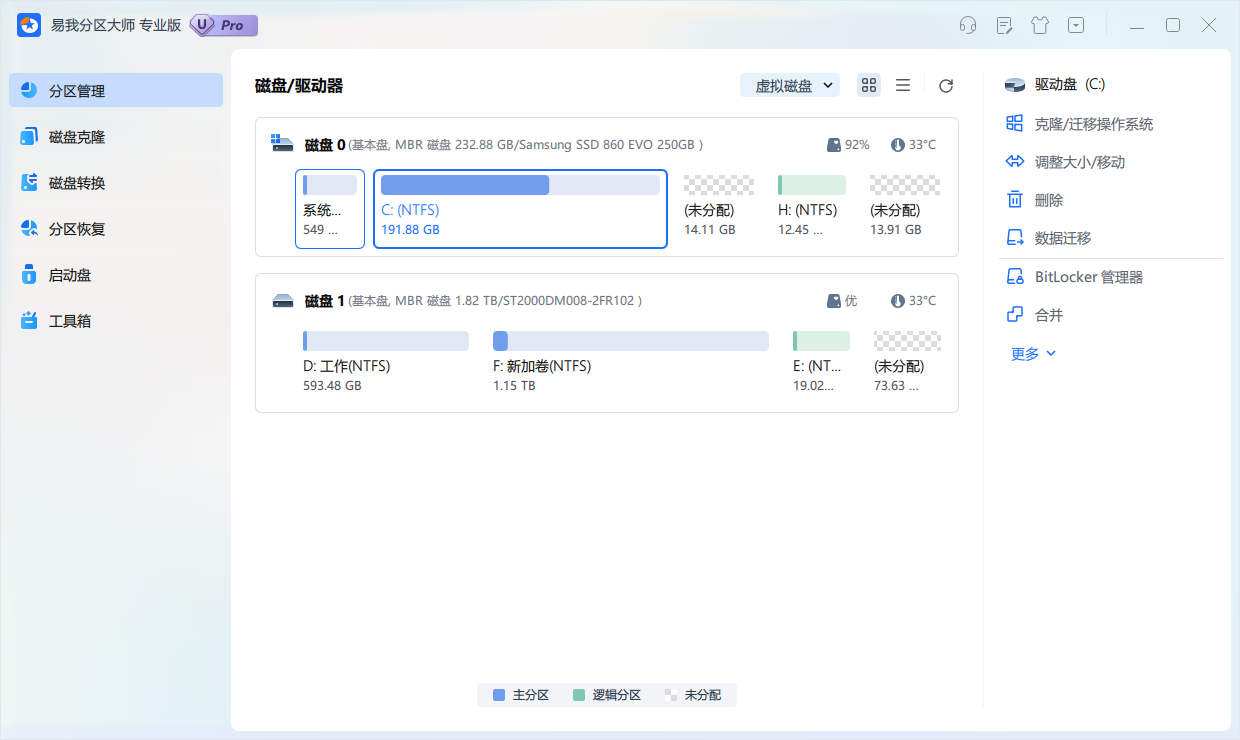
2.如果C盘旁边有未分配空间,右键点击首页C分区,在下拉列表中选择“调整大小/移动”。
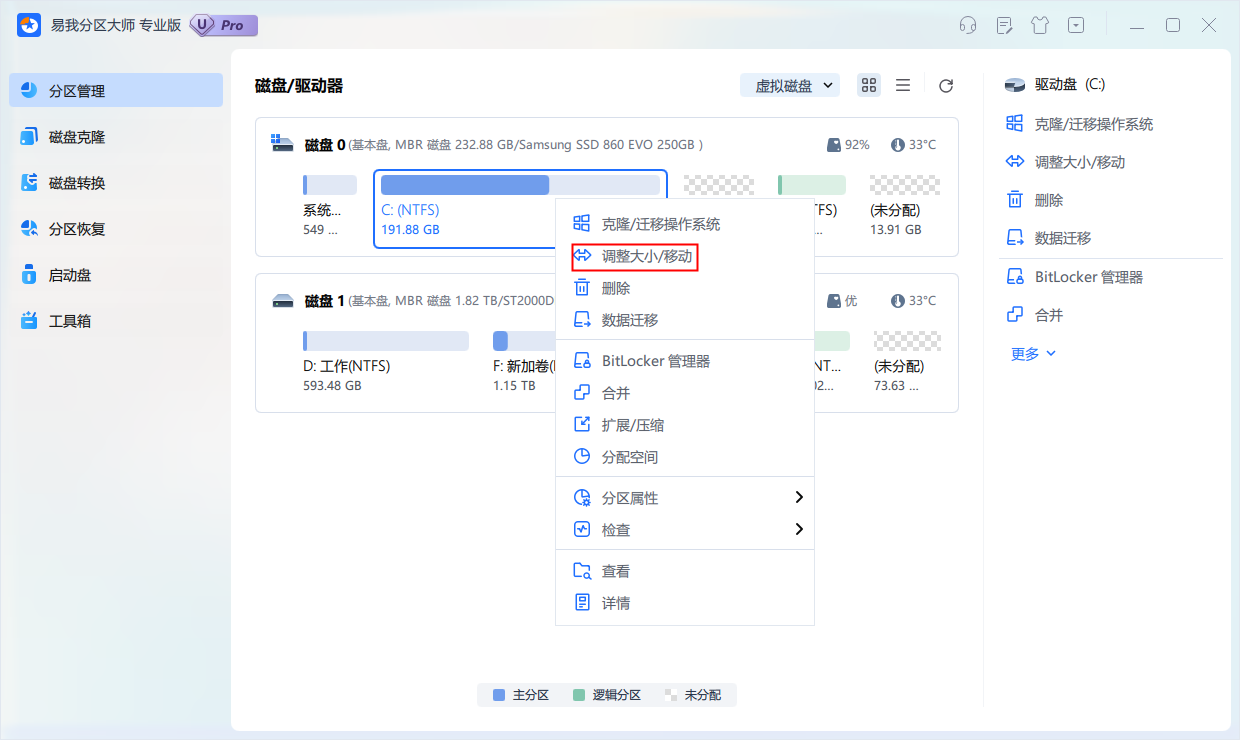
3.调整C盘大小:在新弹出的页面可以直接输入C盘分配的总空间,或者拖动按钮拉取要给C盘分配的空间。
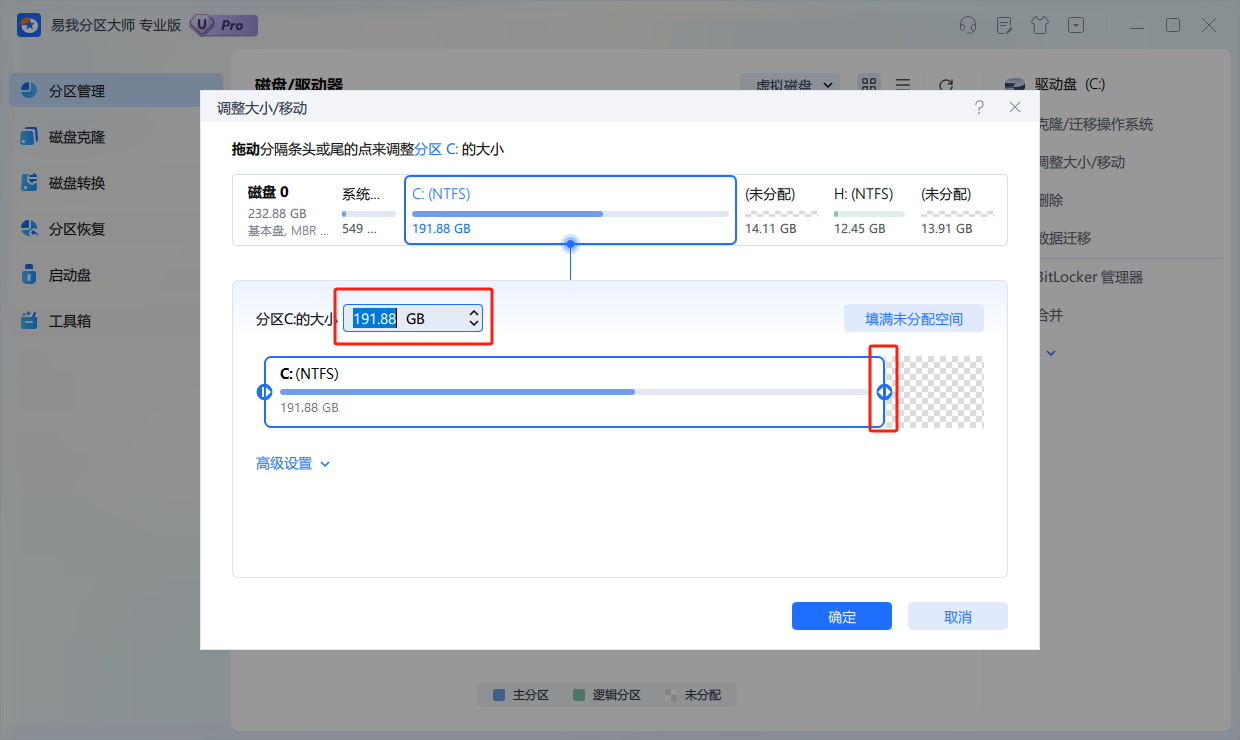
4.设置好后点击“确定”,并点击“执行1个任务”,可以在“任务队列”撤销上一步操作或者删除任务,随后点击“应用”。
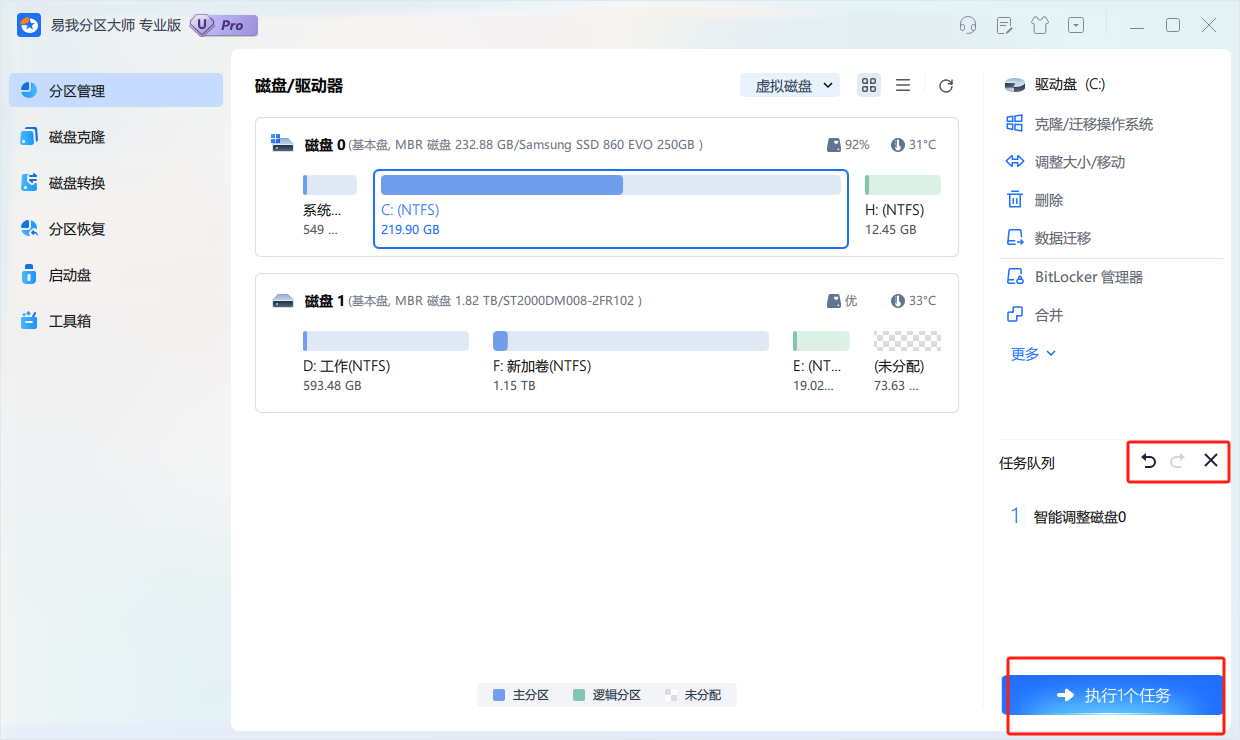
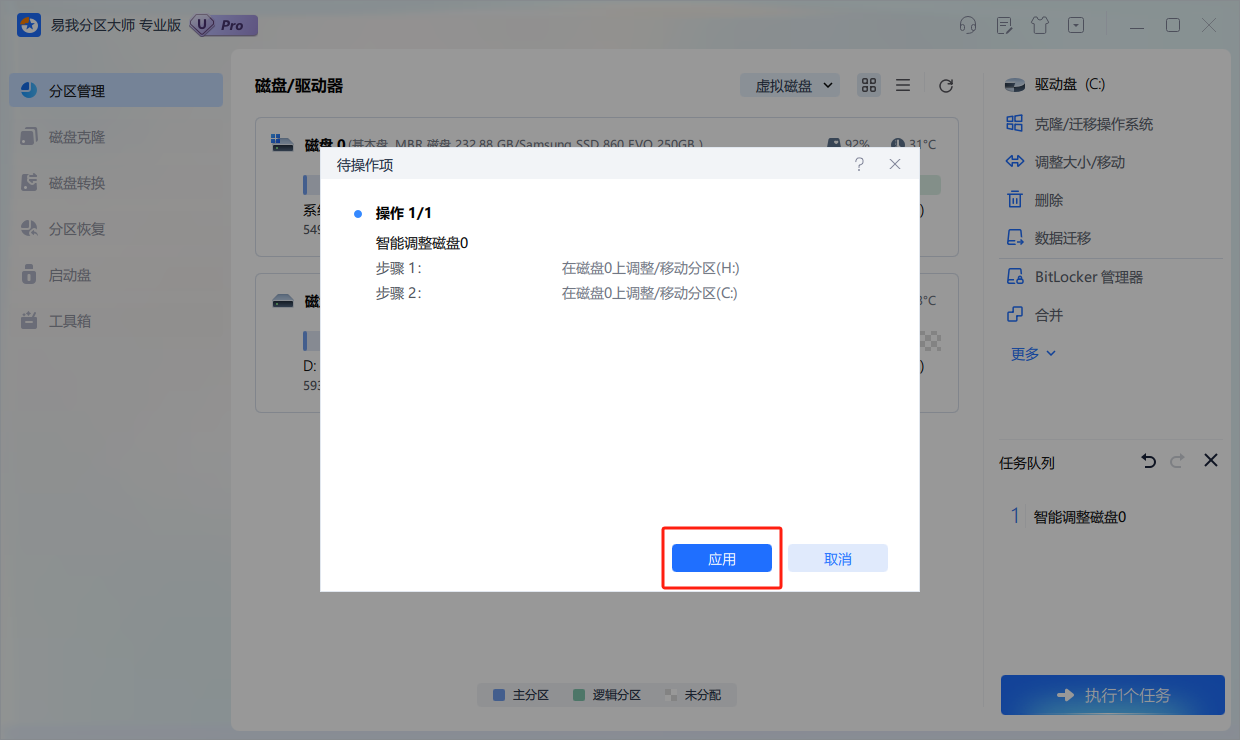
5.等待操作完成。返回首页将会发现C盘空间已增加。
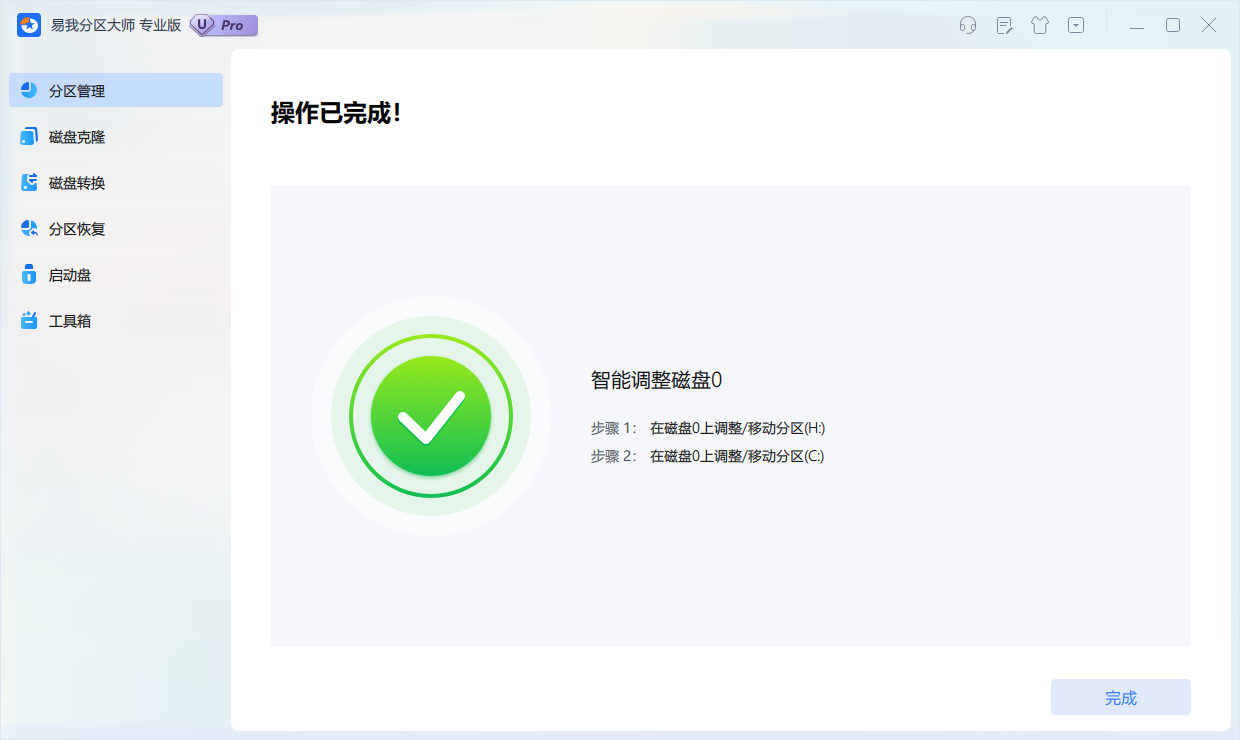
方法3:清理无用文件
除了通过扩展C盘来解决空间不足的问题,我们还可以通过清理无用的文件来释放C盘的空间。以下是一些常见的清理方法:
1)清理临时文件和缓存:使用Windows自带的“磁盘清理”工具,清除系统临时文件、浏览器缓存和其他不必要的文件。
2)删除不必要的程序:检查C盘上安装的程序,删除那些不再使用的软件。
3)清理系统恢复文件:Windows系统会自动创建恢复点,这些文件会占用大量空间。你可以进入系统设置,删除过期的恢复点。
三、全文小结
无论你是由于日常使用中积累的文件太多,还是因为系统更新后导致C盘空间不足,C盘太小怎么扩大容量的问题都可以通过上述几种方法有效解决。你可以根据自己的实际情况选择适合的方法哦!
上文即是c盘太小怎么扩大容量?3种方法,能解决这些不足问题的内容了,文章的版权归原作者所有,如有侵犯您的权利,请及时联系本站删除,更多相关c盘空间越来越小的资讯,请关注收藏西西下载站。
下一篇:c盘太满了怎么移到d盘?4个方案包含迁移文件和程序











